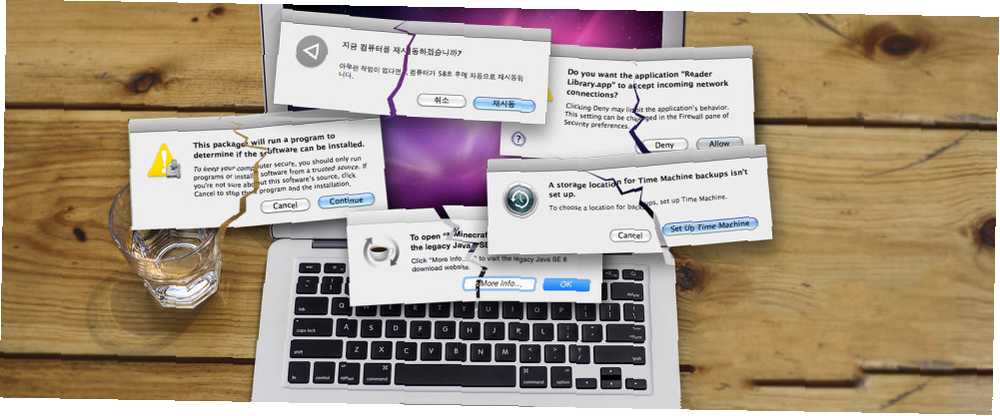
Mark Lucas
0
1177
9
Samo želite završiti stvari na svom Macu, kad bam: pop up. To vam pokvari fokus, stane na put, a ponekad vas jednostavno jednostavno zbunjuje. Zašto ovi pop-up prozori ne nestanu?
Nisi sam u pitanju, ali jedino je pitanje što možeš reći jednu od nekoliko stvari kad kažeš “iskočiti”. Prijeđimo na neke od najčešćih skočnih prozora i kako ih se riješiti.
Ako se oglasi nastave pojavljivati dok pregledavate web
To je vjerojatno najčešća stvar koju ljudi misle kada razgovaraju o skočnim prozorima: prozori s oglasima koji iskaču preko onoga što pokušavate pročitati. Za većinu ljudi ove neugodnosti su relikvija prošlosti, ali ne za sve. Postoje stvari koje možete učiniti da izbjegnete prikazivanje skočnih oglasa pretraživača Prekinimo to pop-up oglase pretraživača jednom i za sve! Zaustavimo se skočnim oglasima preglednika jednom i za sva vremena! Skočni prozori mogu vas zaštititi od straha, a ako niste oprezni, mogu stvoriti probleme. Naučite ih kako ih izbjeći i kako se nositi s njima ako se pojave. , ali u ovom je trenutku najčešći razlog za prikaz skočnih prozora posjećivanje skiciranih mjesta. Ako pokušavate gledati TV emisije na piratskim web lokacijama ili tražite besplatni Mac softver, vidjet ćete skočne prozore.
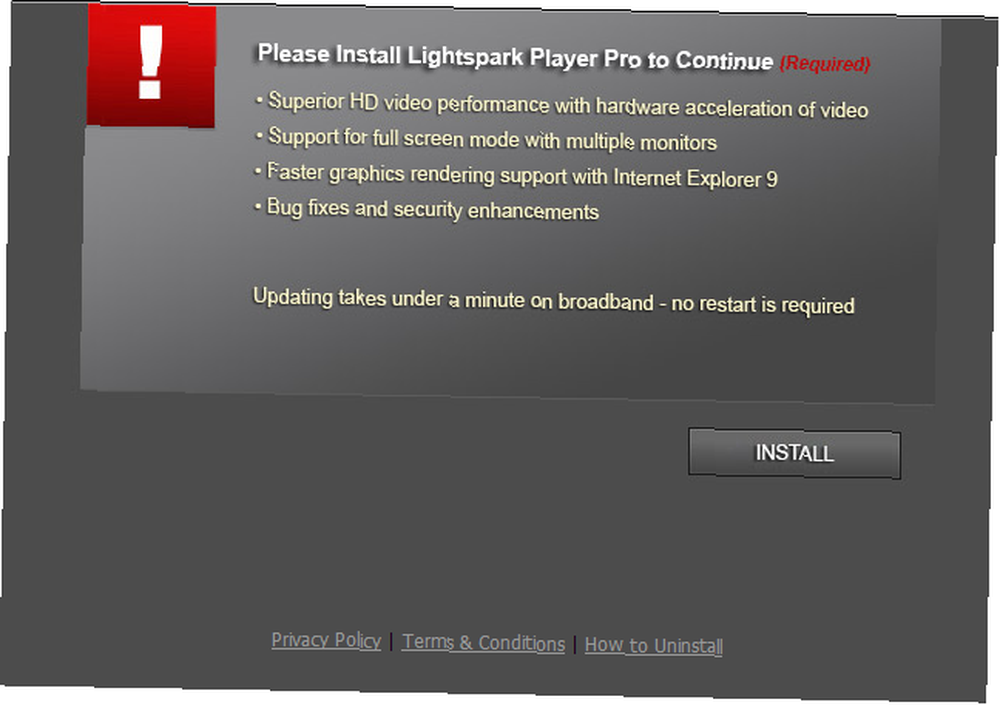
Ako na ostalim web-lokacijama vidite skočne prozore - iako su oni renomirani, koji se prije nisu pojavljivali skočni prozori - možda imate problem. Postoje načini na koje možete reći ima li vaš Mac virus virus 3 znakove da je vaš Mac zaražen virusom (i kako provjeriti) 3 znaka vaš Mac je zaražen virusom (i kako provjeriti) Ako se vaš Mac ponaša čudno, to mogao biti zaražen virusom. Kako možete provjeriti virus na Mac računalu? Pokazat ćemo vam. i skočne prozore na web-lokacijama koje ih inače nemaju obično su znak adwarea.
Na svu sreću postoje jednostavni popravci. Besplatni program Adware Medic uklanja većinu Mac reklama vani, pa ga pokrenite ako vidite skočne oglase za Viagru dok čitate New York Times.
iTunes ili iPhoto iskaču se kad priključite telefon
Ako priključite svoj iPhone, može se pojaviti nekoliko skočnih prozora. Na mnogim Mac računarima iTunes i iPhoto će se odmah otvoriti. To može biti neugodno, ali i spriječiti.
Prvo pogledajmo iTunes, program koji su mnogi Mac korisnici potpuno zamijenili sa Spotify Spotify Your Music Collection: The End of iTunes Spotify Your Music Collection: The End of iTunes Spotify više nije sadržaj koji će se samo natjecati s radiom, a sada se natječu. s idejom da čak posjedujem glazbu. a radije nikad ne bih vidio. Otvorite iTunes, uputite se na postavke, a zatim kliknite uređaji. Obavezno provjerite Spriječite da se iPodi, iPhone i iPad automatski ne sinkroniziraju.
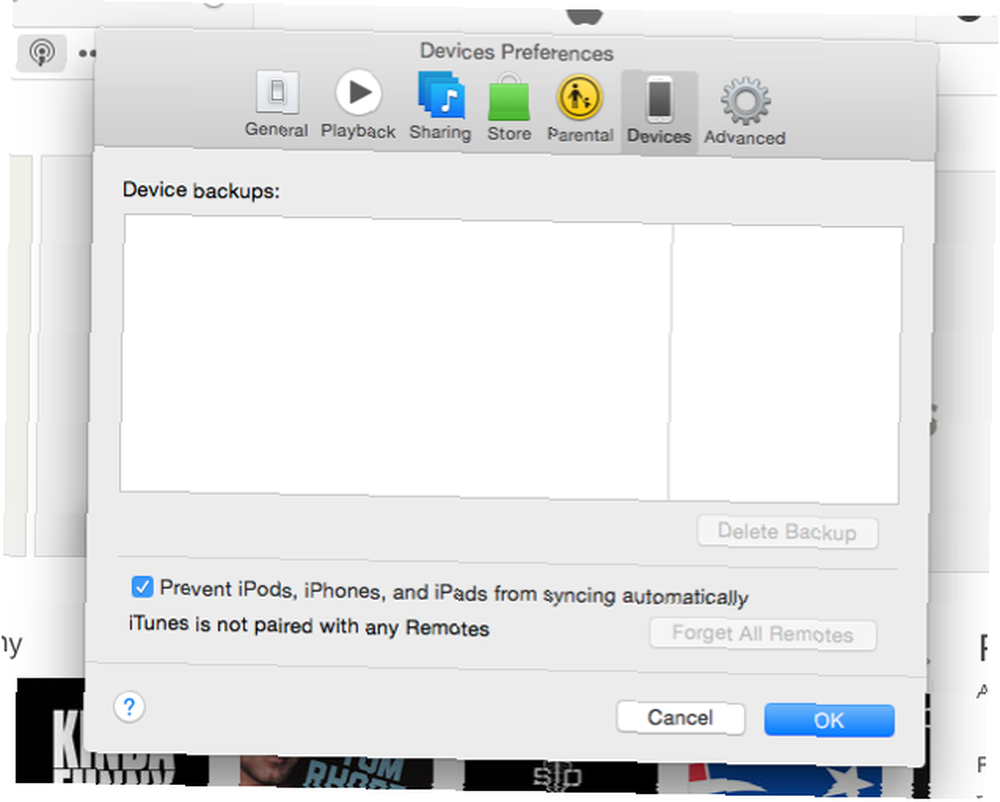
To bi trebalo spriječiti da se iTunes pokrene kada priključite svoj iDevice, ali nastavite i testirajte. Ako se iTunes i dalje pokreće, provjerite postavke za same uređaje unutar iTunes: kliknite ikonu iPhone ispod Sljedeći , a zatim poništite odabir opcije Automatski se sinkronizira kada je povezan ovaj iPhone gumb (to ne biste trebali učiniti nakon prvog koraka, ali ponekad je to potrebno).
Zatim zaustavimo pokretanje iPhoto-a. Da biste to učinili, otvorite iPhoto. Klik iPhoto u menubaru, dakle Postavke. Kreni prema Otvara se povezivanje fotoaparata zatim odaberite opciju Nema prijave.
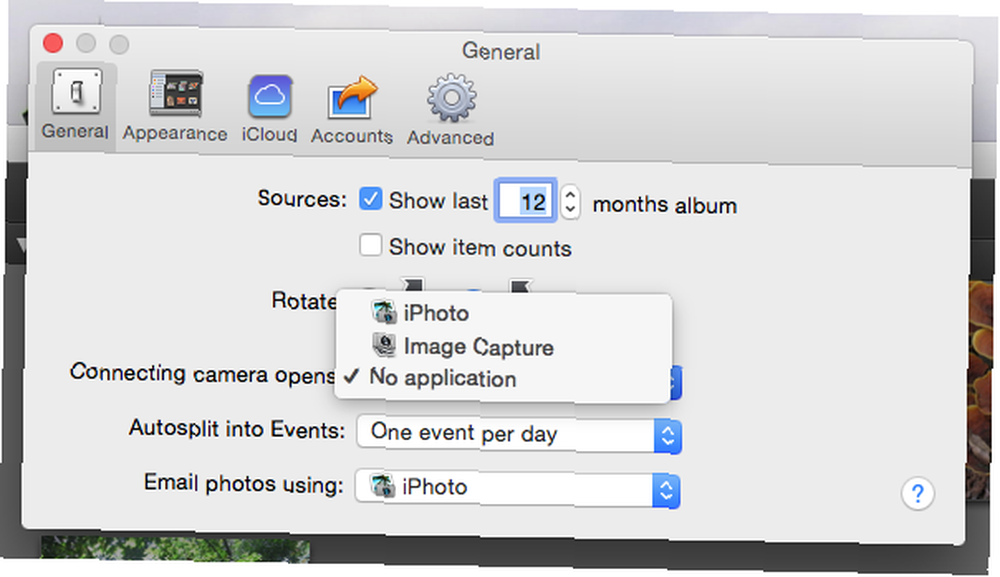
Naravno, možda i zapravo željeti iPhoto za otvaranje kada uključite stvarne fotoaparate - samo ne vaš iPhone. Ako je to slučaj, otvorite aplikaciju zvanu”Snimanje slika” i tamo postaviti postavke tog određenog uređaja. Možete isključiti svoj iPhone dok su ostale kamere omogućene.
Ako Obavijesti nastave da iskaču
Moji suradnici vole gubiti vrijeme, a kad mi se jave, vidim obavijesti.
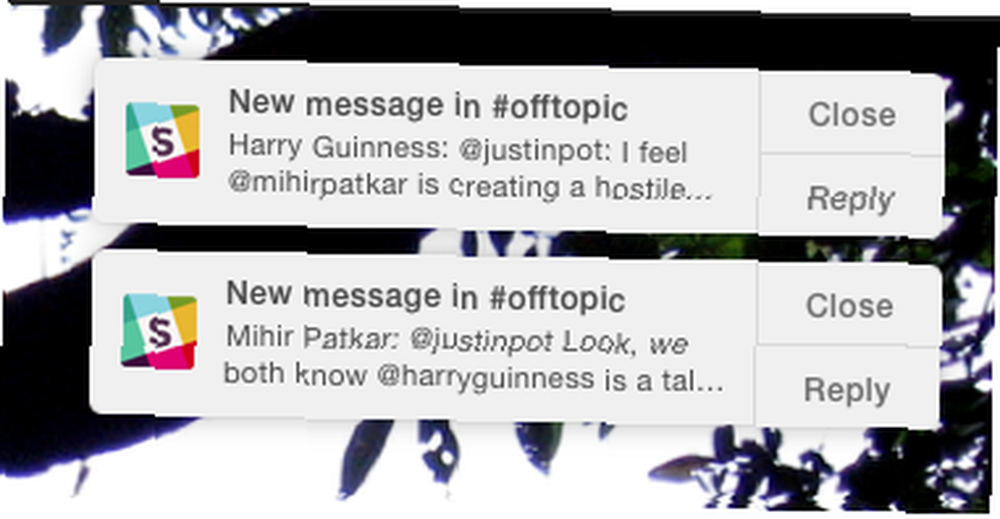
Ovi skočni prozori, koje je Apple uveo u Mountain Lion-u, mogu biti vrlo korisni za ostanak u minuti. Oni također mogu biti velika distrakcija.
Ako ih želite privremeno isključiti, sve što trebate učiniti je kliknuti gumb Obavijesti u gornjem desnom kutu zaslona (ili prevući prstom s dva prsta lijevo od ruba vaše MacBook trackpad), a zatim se pomaknite prema gore. Vidjet ćete Ne smetaj dugme:
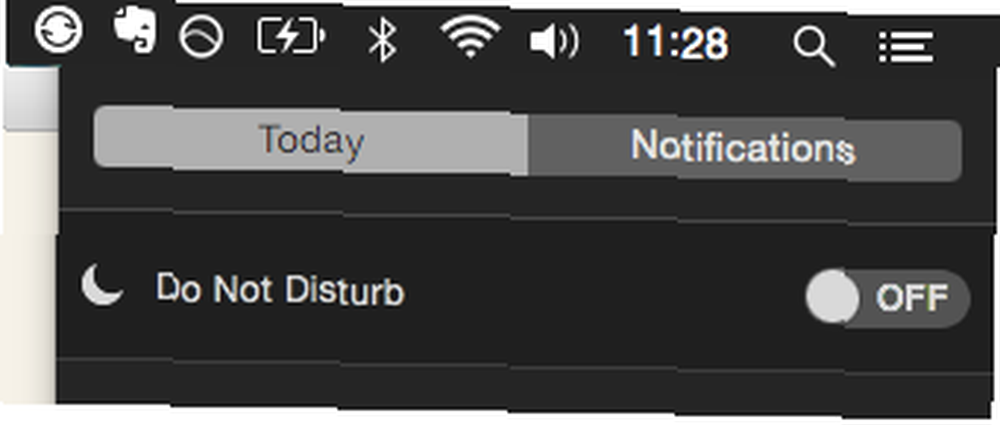
No možda isključiti sve nije ono što želite: možda želite zaustaviti pojavljivanje određenih obavijesti. Na primjer: možda ćete imati, bez uvida u to, dane određene web stranice imaju pravo prikazivanja obavijesti o svojim novim postovima.
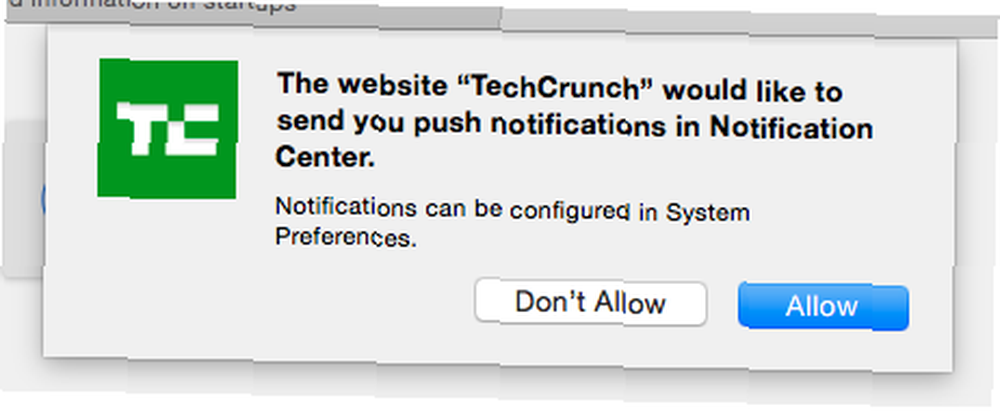
Ili možda niste sigurni zašto se Facebook obavijesti prikazuju na vašem računalu. Što god to ne želite vidjeti, možete to onesposobiti pod Obavijesti u Postavke sustava. Kliknite Appleov logotip gore desno, zatim kliknite Postavke. Kliknite gumb Obavijesti ikonu, a vidjet ćete sljedeći izbornik:
Odavde možete isključiti pojedinačne programe. Samo kliknite gumb nijedan stil za aplikacije koje radije ne biste vidjeli.
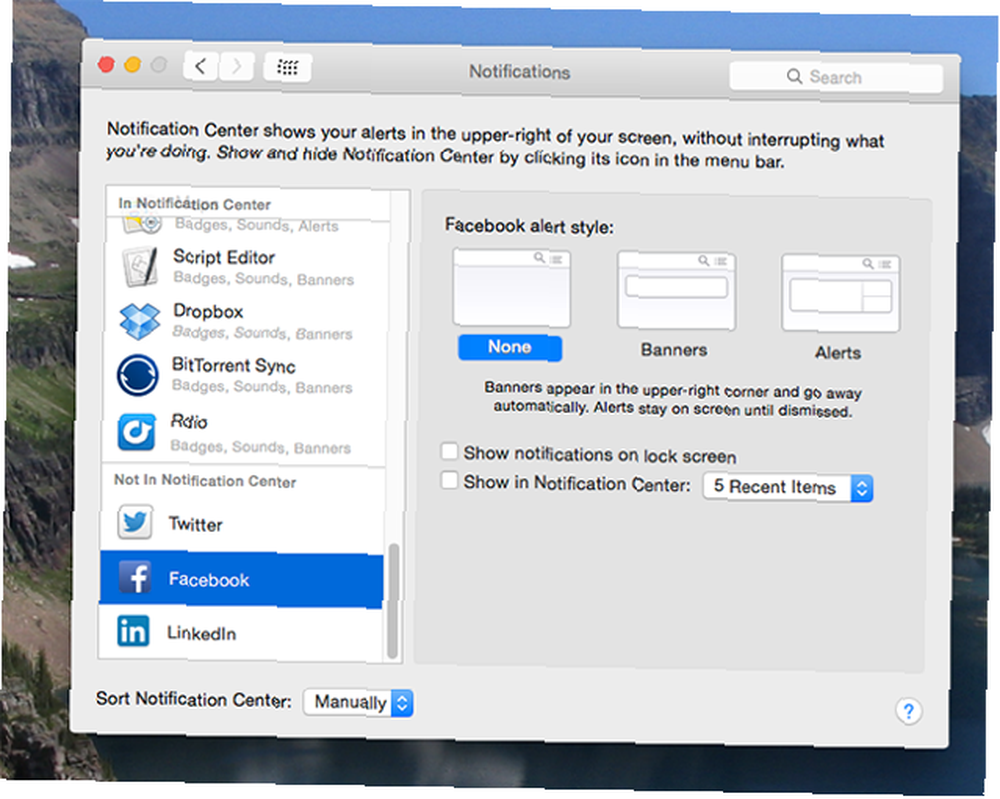
Ako postoje obavijesti koje apsolutno ne želite propustiti, postavite te programe kao “Upozorenja”. Ove obavijesti neće nestati dok ne otvorite dotični program.
Ako ste upozoreni da imate virus
Ako vidite skočne prozore koji tvrde da imate virus i traže od vas novac, možda imate ozbiljnih problema. Više od nekoliko Mac virusa prerušava se u anti-malware zlonamjerni softver prerušen u antivirusne ciljeve korisnika Mac [Novosti] Zlonamjerni softver prerušen u antivirusne ciljeve Mac korisnike [Vijesti] Lažna verzija antivirusne aplikacije MacDefender nedavno je zavarala mnoge korisnike Apple Mac OSX da preuzmu i instaliranje zlonamjernog softvera na njihova računala. Lažni antivirus, nazvan MAC Defender, posebno cilja Mac korisnike…; drugi vas traže novac kako biste dobili pristup svojim podacima.
Ako imate ovakav problem, trebate ukloniti neki zlonamjerni softver s vašeg znaka Mac 3. Vaš Mac je zaražen virusom (i kako provjeriti) 3 znaka da je vaš Mac zaražen virusom (i kako provjeriti) ako vaš se Mac ponaša čudno, mogao bi biti zaražen virusom. Kako možete provjeriti virus na Mac računalu? Pokazat ćemo vam. .
Imate li još uvijek skočnih prozora?
Ovo bi trebalo pokriti većinu skočnih prozora koji su vidjeli korisnici Maca, ali to neće biti sve. Na primjer: aplikacije poput Mac Keeper Da li vam je Mac zaista potreban alat poput MacKeeper? Da li vam je Mac zaista potreban alat poput MacKeeper-a? Alat za čišćenje sustava i programski programi nisu samo za Windows računala. Ali što točno rade ovi alati? I treba li ih koristiti? imate lošu naviku instalirati se bez da to shvatite, a zatim tražiti novac - u tim slučajevima uklanjanje određene dotične aplikacije trebalo bi učiniti trik.
Ako naiđete na ovaj ili bilo koji drugi način pojavljivanja, molim vas: obavijestite me u komentarima u nastavku. Ovdje ću pratiti komentare i pokušati vam pomoći. veselim se!











